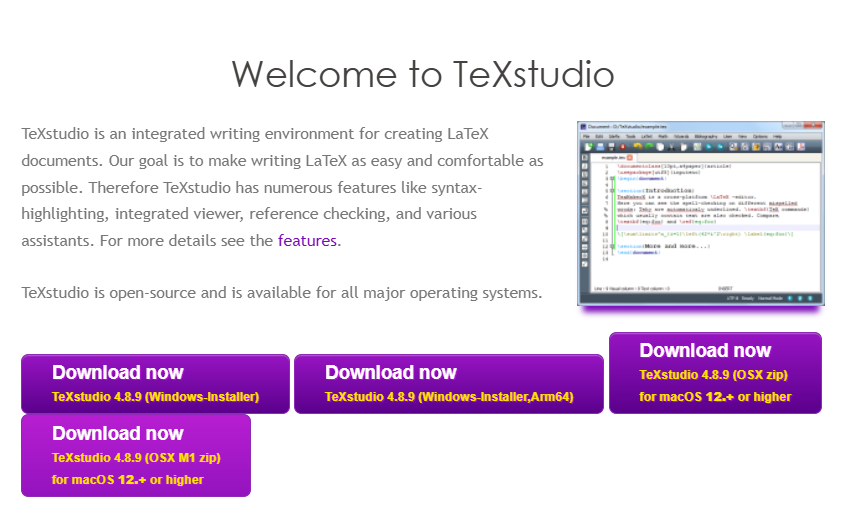latex编辑器配置
Texlive 2025安装
基础安装
如果有加速器工具可以从官网下载,如果没有,使用清华大学的开源软件镜像进行下载
Index of /CTAN/systems/texlive/Images/ | 清华大学开源软件镜像站 | Tsinghua Open Source Mirror
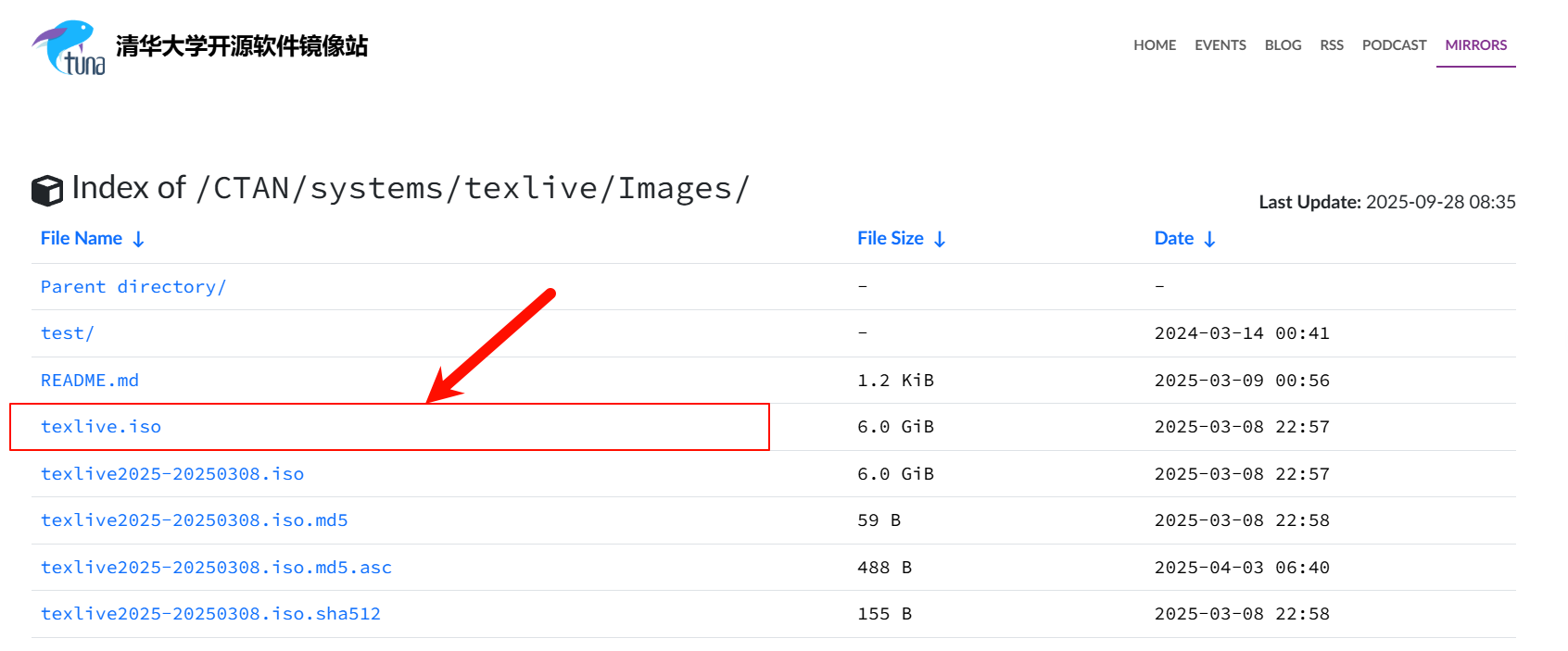
找到下载的程序的位置,右键点击装载
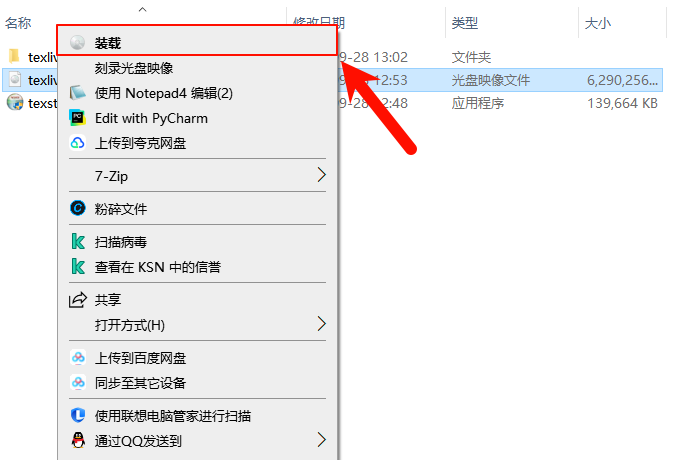
之后双击 install-tl-windows.bat 文件
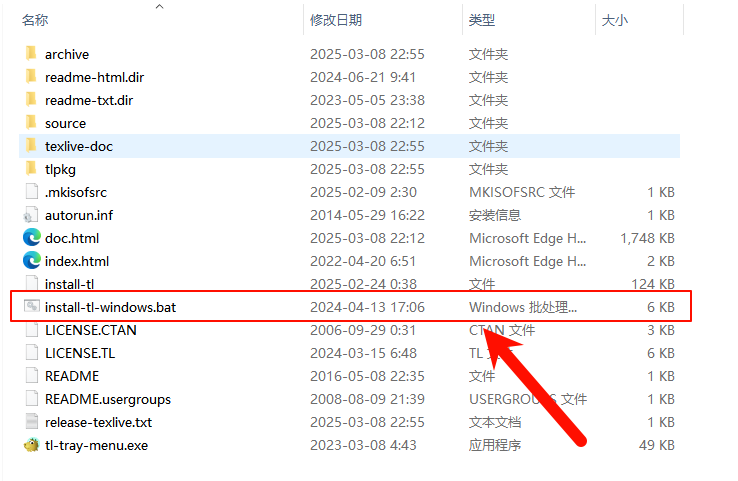
之后就会出现安装界面,在这个界面我们需要设定两个位置
- 将软件安装的位置换到C盘以外
- 在custom设定中只保留中文和英文两种语言【非必要,为了节省内存】
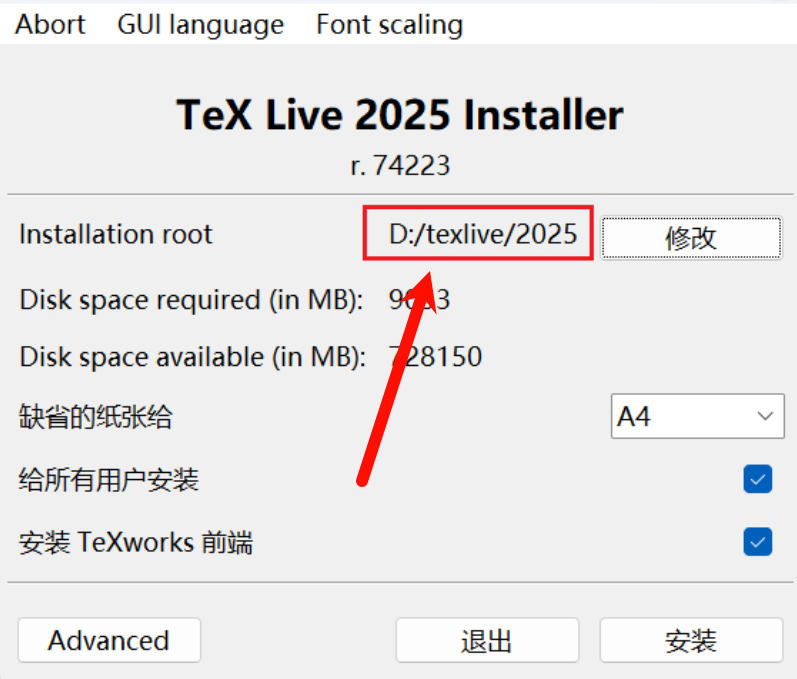
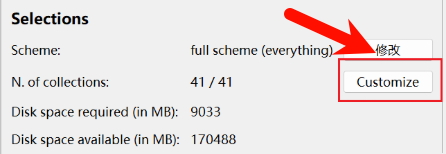
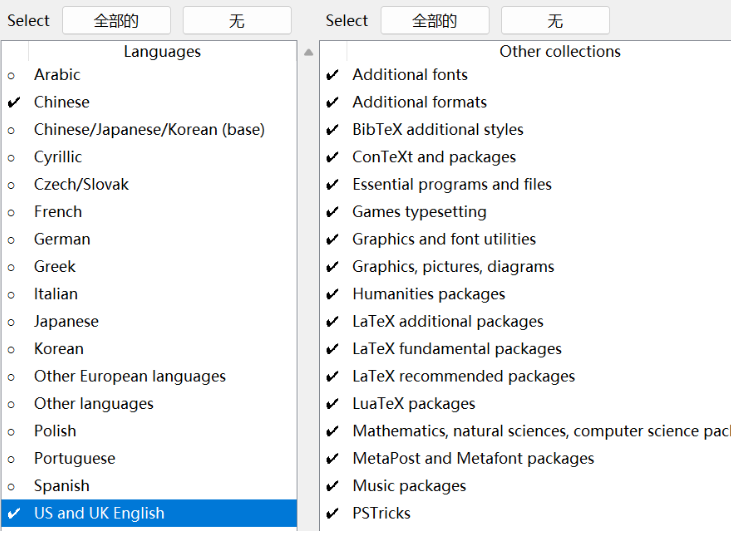
在设定完这几步之后点击安装 之后便是漫长的等待……..
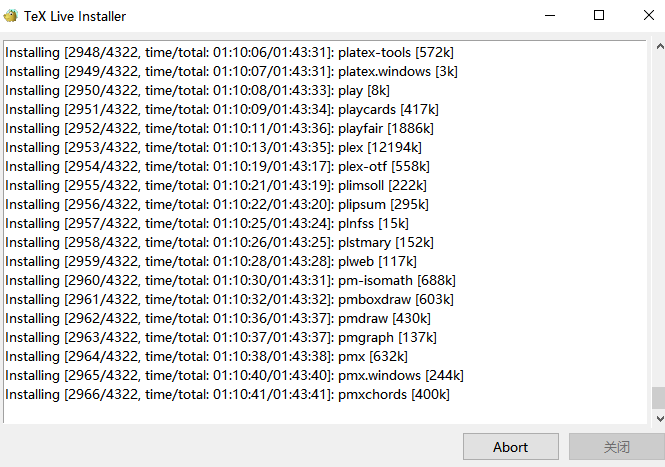
等待安装完毕之后点击关闭即可
环境变量配置
演示用机为Win10
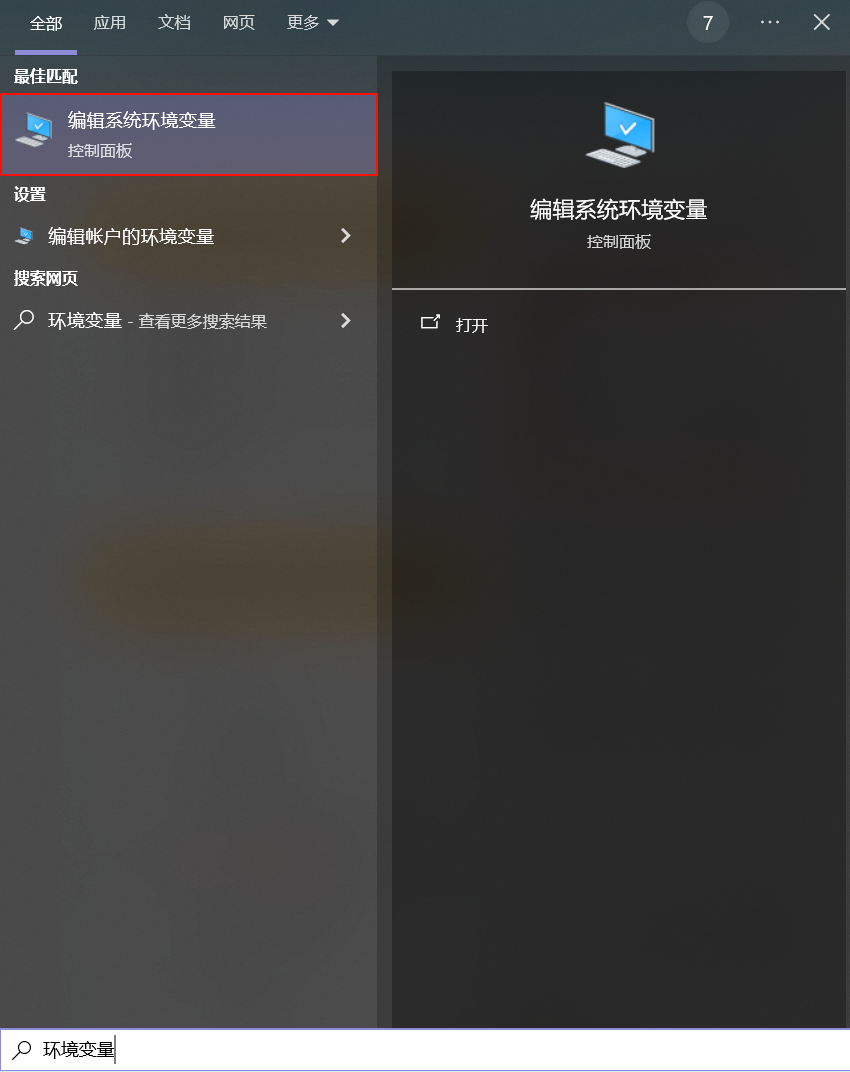
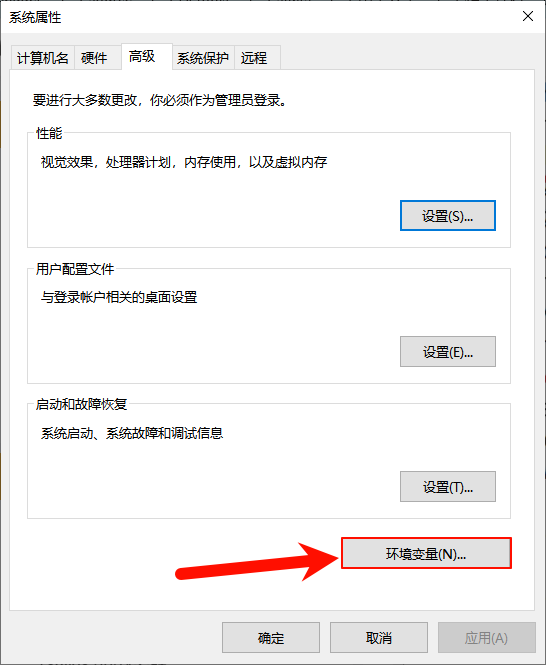
找到系统变量中的Path,之后点击编辑

之后点击新建,将路径(F:\Latex\texlive\2025\bin\windows–将加粗部分改为自己在安装开始时选定的位置),之后粘贴进去尽可,之后点击确定即可
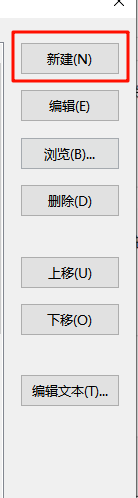
鼠标同时按下win + R 输入cmd
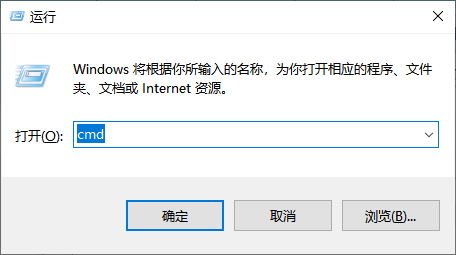
之后输入
1 | latex -v |
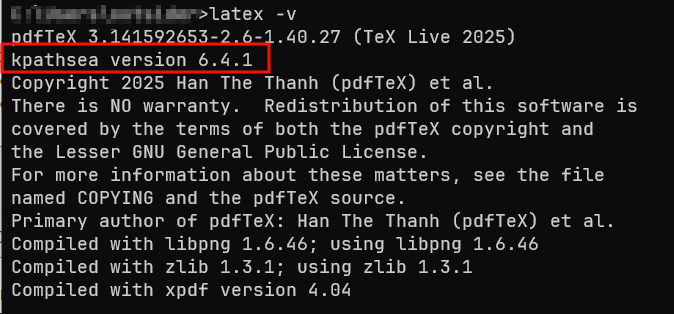
TexStudio安装
选择适合自己设备的版本进行安装
注意:在安装的时候注意改下安装的位置,尽量不要安装在C盘中
安装完成之后打开
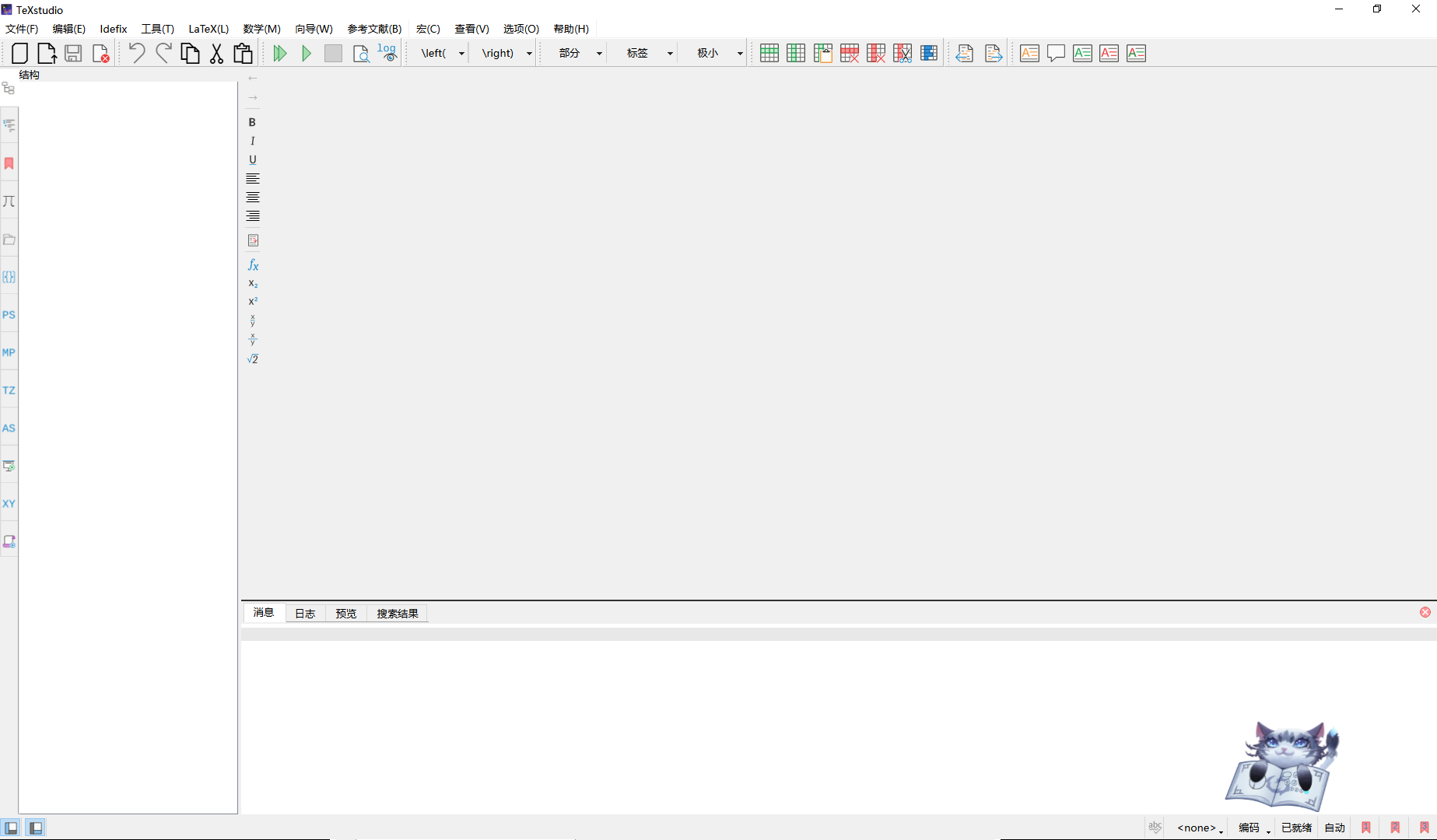
接下来,快速开启你的写作之路吧!后续会更新如何使用TexStudio,敬请期待吧!
注意事项:
- 全英文路径,尽量不要出现中文路径
测试
可能大家会担心是否真的安装成功了,我们下面做一个简单的测试!
我们打开【TeXworks editor】程序

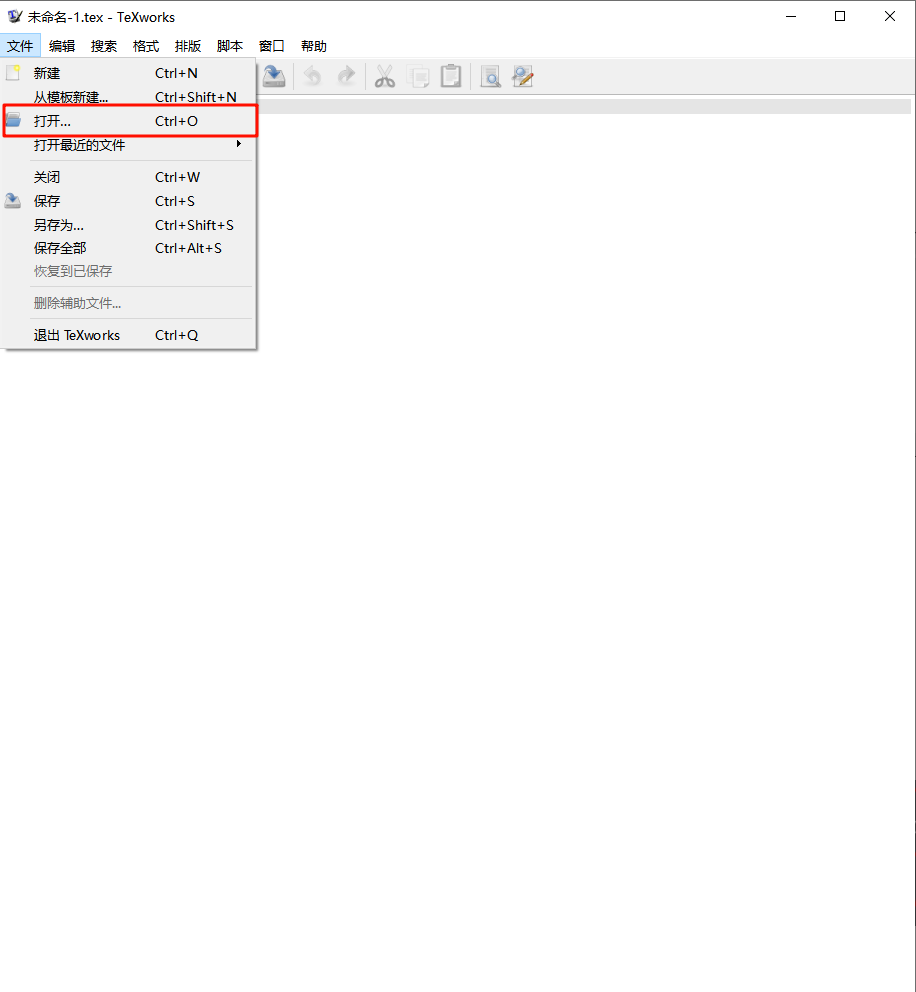
输入代码框中的测试代码:
1 | \documentclass[UTF8]{ctexart} |
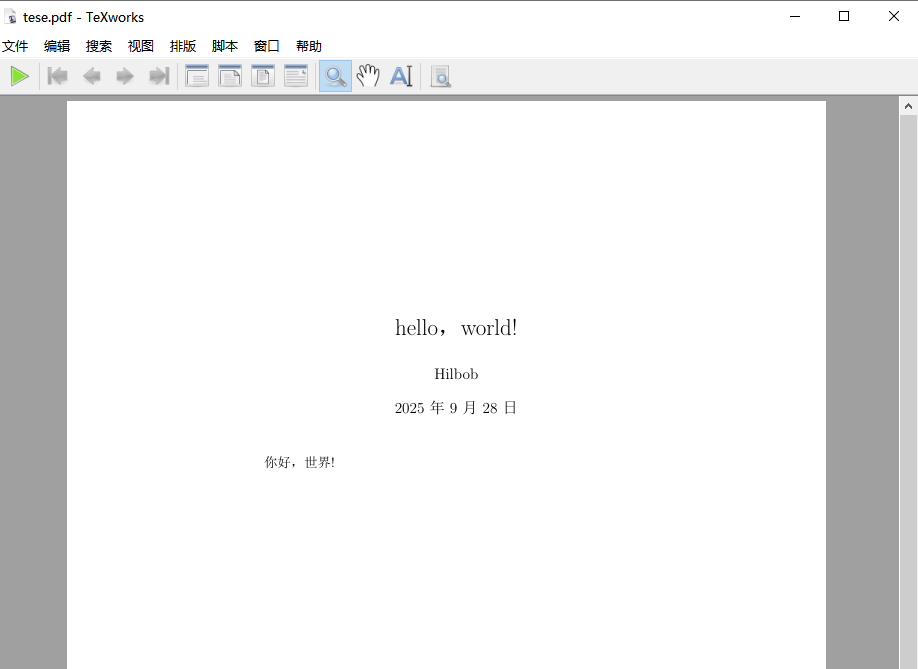
出现上述界面,就表示成功了!